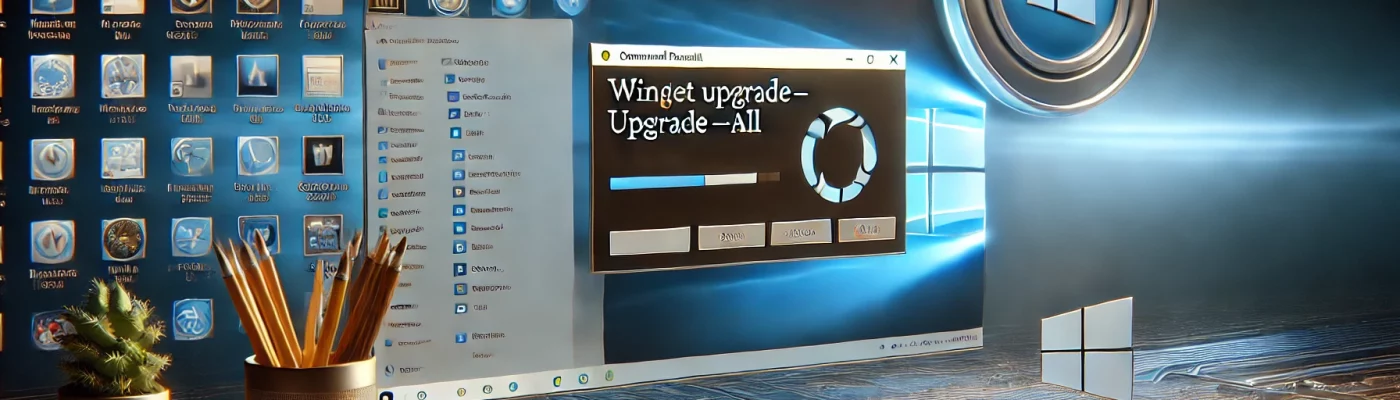Comment mettre à jour tous vos logiciels Windows 11 en une seule commande
Saviez-vous qu’il est possible de mettre à jour tous vos logiciels en quelques minutes sur Windows 11, sans passer par chaque application individuellement ? Peu connue du grand public, cette astuce repose sur une commande simple mais puissante, accessible à tous, même sans connaissances techniques avancées. Cette fonctionnalité, intégrée au système, permet de garantir un fonctionnement optimal de votre machine tout en renforçant sa sécurité.
Pourquoi les mises à jour sont-elles importantes ?
Chaque mise à jour de logiciel ne se limite pas à une simple amélioration cosmétique : elles corrigent des failles de sécurité, ajoutent de nouvelles fonctionnalités et optimisent les performances. Un logiciel non mis à jour peut être une porte ouverte aux cyberattaques, ralentir votre système ou causer des conflits logiciels.
Dans un environnement numérique où les menaces évoluent rapidement, garder ses applications à jour est une mesure préventive essentielle.
Présentation de Winget
Depuis quelques versions, Microsoft a introduit un gestionnaire de paquets appelé Winget. Il permet d’installer, de désinstaller et surtout de mettre à jour les logiciels directement via l’invite de commande.
Comment mettre à jour tous vos logiciels en une seule fois
Voici les étapes à suivre pour tirer parti de cette fonctionnalité :
- Cliquez sur le menu Démarrer
- Tapez cmd
- Faites un clic droit sur Invite de commandes et sélectionnez « Exécuter en tant qu’administrateur »
⚠️ Il est nécessaire d’avoir les droits administrateur sur la machine.
Vérifier les mises à jour disponibles
Dans la fenêtre noire qui s’ouvre, tapez simplement la commande suivante :
winget upgradeCette commande scanne tous les logiciels installés via le Microsoft Store ou d’autres sources compatibles avec Winget, et vous présente une liste de ceux qui nécessitent une mise à jour.
Installer toutes les mises à jour
Pour tout mettre à jour d’un coup, entrez cette commande :
winget upgrade --allAttention : assurez-vous d’utiliser deux tirets devant « all » (et non un seul).
À partir de là, le système télécharge et installe les mises à jour de tous les logiciels détectés sans aucune intervention supplémentaire. Vous n’avez qu’à attendre la fin du processus.
Une fois que la ligne de commande revient à l’état initial (C:\Windows\System32>), vous pouvez fermer la fenêtre. Tous vos logiciels sont à jour, sans avoir eu besoin d’ouvrir chaque programme individuellement.
Avantages de cette méthode
Cette méthode simple vous fait gagner un temps précieux et réduit les risques liés aux failles de sécurité. De plus, elle évite l’accumulation de versions obsolètes pouvant générer des bugs ou ralentir le système.
Elle s’intègre parfaitement dans une routine d’entretien informatique, au même titre que le nettoyage de disque ou la défragmentation.
Conseils pratiques
- Planifiez une mise à jour régulière : utilisez cette commande une fois par semaine ou tous les 15 jours.
- Vérifiez que Winget est bien installé : il est intégré à Windows 11, mais certaines anciennes versions peuvent nécessiter une mise à jour du terminal.
- Utilisez aussi Windows Update : n’oubliez pas que Winget concerne les logiciels tiers. Le système Windows lui-même doit toujours être maintenu via le menu Paramètres > Windows Update.
Applications pratiques
Si vous gérez les PC de votre famille ou de vos collègues, cette astuce peut être d’une grande utilité. Elle permet même aux moins technophiles de garder leur environnement logiciel sain, sécurisé et performant.
Cette méthode est rapide, efficace, gratuite et surtout officielle — nul besoin d’installer un utilitaire tiers parfois douteux. Microsoft propose ici un outil professionnel accessible à tous.
Conclusion
Grâce à une simple commande dans l’invite de commande, il est possible de mettre à jour tous les logiciels installés sur Windows 11 d’un seul coup. Cette astuce, basée sur l’outil Winget, améliore la sécurité et les performances de votre ordinateur en quelques minutes.
Source :